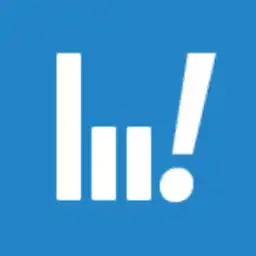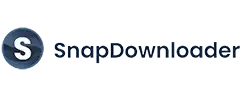Ang mga tool tulad ng ClipGrab ay nagbibigay-daan sa iyong madaling mag-download ng mga video at panoorin ang mga ito anumang oras na gusto mo. Bagama't isa itong sikat na libreng video downloader at converter, hindi ito perpektong solusyon. Mayroong isang tonelada ng iba pang mga alternatibong goog ClipGrab doon na nagbibigay-daan sa iyong mag-download ng mga video nang libre (o para sa isang maliit na bayad sa paglilisensya).
Lahat sila ay may kanilang mga kalamangan at kahinaan at pag-uunawa kung alin ang pinakamahusay para sa iyo ay maaaring tumagal ng kaunting pagsubok at pagkakamali. Para mas madali, Nag-compile ako ng isang listahan ng pinakamahusay na mga alternatibo sa ClipGrab, ang kanilang mga pangunahing tampok, at kung paano i-install at gamitin ang mga ito upang mag-download ng mga video.
TL;DR – Ang nangungunang 10 pinakamahusay na alternatibong ClipGrab sa 2024 ay:
- Premium ng YouTube
- 4K Video Downloader
- Tagabantay ng Video ng AceThinker
- WinX YouTube Downloader
- VLC Media Player
- I-download ang VideoHelper
- SnapDownloader
- iTubeGo YouTube Downloader
- Propesyonal sa Pag-download ng Video
- Youtube Downloader HD
Ano ang Pinakamahusay na Alternatibo sa ClipGrab sa 2024?
Ngayon, tingnan natin ang ilan sa mga pinakamahusay na alternatibong ClipGrab sa 2024 para sa pag-download ng mga video.
1. YouTube Premium
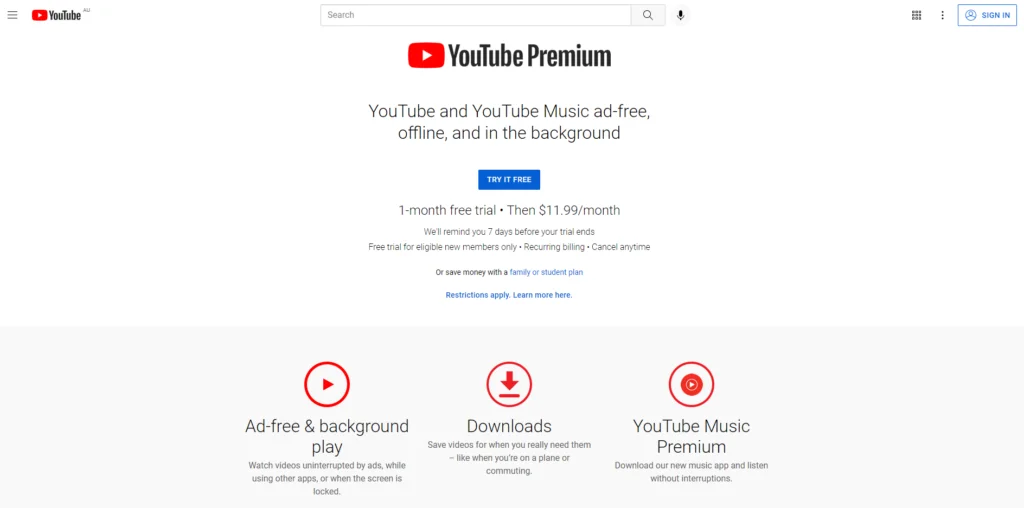
Sa tuktok ng aking listahan ay Premium ng YouTube, dating kilala bilang YouTube Red. Ito ang bayad na plano ng YouTube, at may kasama itong mas maraming opsyon kaysa sa libreng site, kabilang ang kakayahang mag-download ng mga video mula sa YouTube nang madali at legal.
Mga Kalamangan at Kahinaan ng YouTube Premium
Mga kalamangan:
- Ganap na legal
- May kasamang isang toneladang iba pang benepisyo ng membership, kabilang ang isang walang ad na karanasan sa panonood, background play, at marami pa
- Sapat na simple para sa ganap na mga nagsisimula
Kahinaan:
- Gumagana lamang sa YouTube
- Hindi tulad ng iba pang (hindi gaanong legal) na mga opsyon, kailangan mong magbayad para sa YouTube Premium
Paano Mag-download at Gamitin ang YouTube Premium
Mag-log in lang sa iyong YouTube account o ilagay ang “YouTube Premium” sa iyong browser para mag-sign up para sa isang account. Nag-aalok ang YouTube Premium ng isang buwang libreng pagsubok, pagkatapos nito ang presyo ay $11.99/buwan.
Kapag na-set up mo na ang iyong YouTube Premium account, madaling mag-download ng mga video nang libre. I-click lang ang icon na “i-download” sa ibaba ng video, piliin ang kalidad ng video na gusto mong i-download (magtatagal ang pag-download ng mas mataas na kalidad na mga video) at hintayin ang check icon na nag-aalerto sa iyo kapag kumpleto na ang iyong pag-download.
At iyon lang: maaari kang mag-download ng anumang video upang panoorin anumang oras na mayroon o walang koneksyon sa internet.
2K Video Downloader
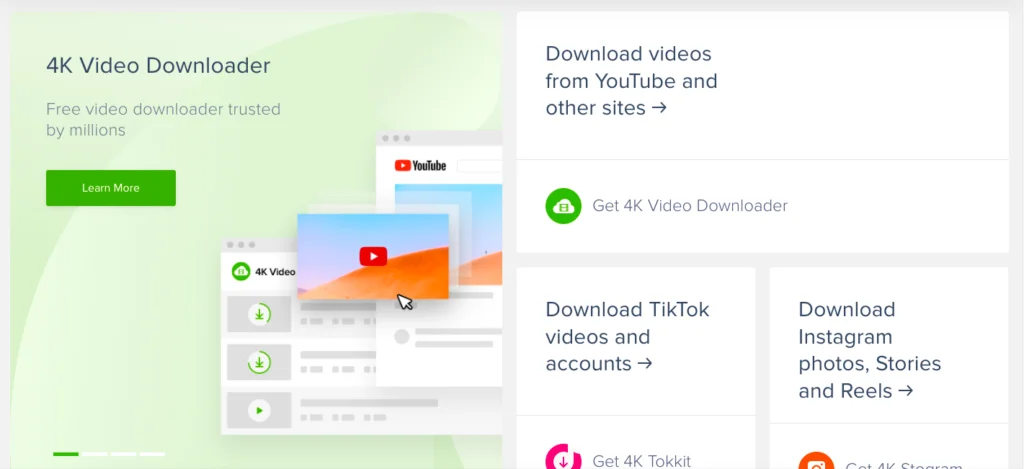
4K Video Downloader ay isa pang mahusay na alternatibo sa ClipGrab, dahil ito ay mas madaling gamitin at mahusay na gumaganap sa isang mas malawak na hanay ng mga device at software.
Mga Pros & Cons ng 4K Video Downloader
Mga kalamangan:
- Tugma sa macOS, Windows, Linux, at Android
- May kasamang kapaki-pakinabang na mga tutorial para sa madaling pag-install at pag-download
- Libreng pagsubok at napaka-makatwirang presyo
Kahinaan:
- Ang pag-download ng mga video mula sa iba't ibang platform ng social media ay nangangailangan ng iba
- Kailangang mai-install sa iyong computer o device
Paano Mag-download at Gamitin
Pumunta lang sa kanilang website at i-click ang button na “Kumuha ng 4K Video Downloader” para i-install ito sa iyong device. Kapag na-download na ito, maaari mong ilunsad ang application upang makita ang pangunahing pahina ng interface nito.
Pagkatapos ng pag-install, ang kailangan mo lang gawin ay kopyahin ang URL ng video na gusto mong i-download at i-paste ito sa tab na "i-paste ang URL" ng 4K Video Downloader. Pagkatapos, piliin ang kalidad ng video na gusto mo at pindutin ang "i-download."
Nag-aalok ang 4K Video Downloader isang libreng bersyon at isang bayad na bersyon na may kasamang mas malawak na hanay ng mga feature at kakayahan. Pinakamaganda sa lahat, ang bayad na plano ay $15 lamang para sa isang panghabambuhay na subscription, na ginagawang isa ang 4K Video Downloader sa pinakamahusay na deal sa aking listahan.
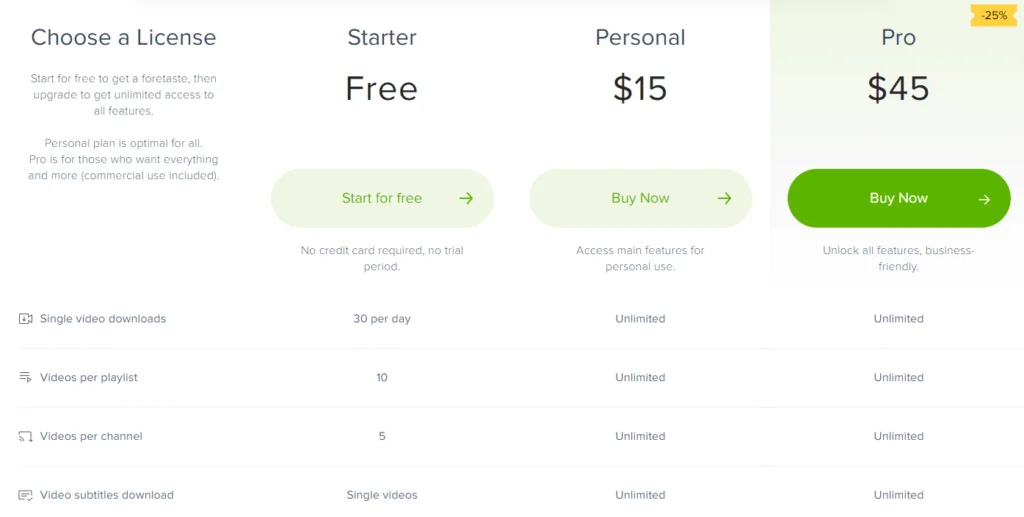
Isa sa mga downsides ng produkto ng 4K Video Downloader ay iyon maaaring kailanganin mong magbayad para sa panghabambuhay na subscription upang makapag-download ng mga video mula sa ilang partikular na platform o website. Ngunit, sa sinabi na iyon, ito is $15 lang para sa habambuhay ng mga hindi pinaghihigpitang pag-download ng video.
Tingnan ang website ng 4KDownload dito!
Kumuha ng 4K Video Downloader ngayon at simulang mag-download ng mga video mula sa lahat ng paborito mong website at social media platform nang walang problema. Sa libreng pagsubok at panghabambuhay na subscription sa halagang $15 lang, hindi ka makakahanap ng mas magandang deal kahit saan pa!
3. AceThinker Video Keeper
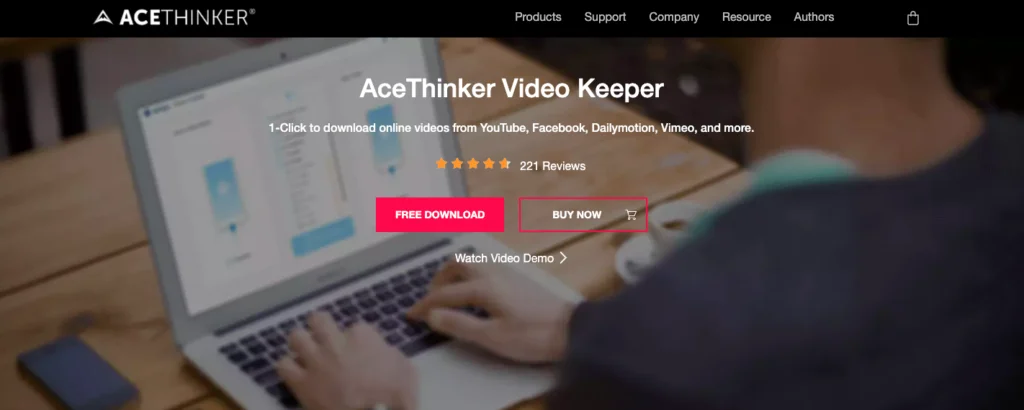
Ang isa pang mahusay na alternatibo sa ClipGrab ay Tagabantay ng Video ng AceThinker. Tugma ito sa karamihan ng mga pangunahing streaming platform at nagbibigay-daan sa mga user na madaling mag-download ng mga video na mapapanood sa ibang pagkakataon.
Ito ay isang mahusay na tool na may isang tonelada ng mga kahanga-hangang pag-andar, kabilang ang kakayahang rip ng mga MP3 file mula sa mga na-download na video at i-download/i-save ang buong mga channel sa YouTube sabay sabay. Pwede rin i-convert ang mga video sa iba't ibang uri ng mga file at nagbibigay-daan sa mga user na mag-save ng mga video sa anumang uri ng lalagyan ng file.
Mga Pros & Cons ng AceThinker Video Keeper
Mga kalamangan:
- Gumagana sa YouTube, Facebook, Vimeo, Daily Motion, Instagram, Twitter, VEVO, at higit pa
- Nagda-download ng mga video na may mataas na kalidad na walang malaking pagbagal
- Maaari ring mag-extract ng mga MP3 file mula sa mga na-download na video
- Maaaring mag-download at mag-save ng maraming video nang sabay-sabay
- Kino-convert ang mga video sa anumang uri ng file
- May kasamang libreng pagsubok
Kahinaan:
- Kailangang ma-download sa iyong computer (hindi tulad ng isang website o browser extension)
- Hindi tugma sa Linux
Paano Mag-download at Gamitin
Bisitahin lang ang website ng AceThinker Video Keeper at pindutin ang “download.” Kapag na-download na ang software, maaari mo itong buksan at sundin ang madaling mga tagubilin sa pag-install. Pagkatapos itong ma-install, dapat mo na itong ilunsad at tingnan ang pangunahing user interface nito.
Mula doon, madaling mag-download at mag-convert ng mga video mula sa halos anumang platform. Gumamit lang ng browser para hanapin ang video na gusto mong i-download, kopyahin ang URL nito, at i-paste ito sa sariling search bar ng AceThinker Video Keeper.
Pagkatapos ay pindutin ang icon na plus sa kaliwa ng search bar, i-click ang "higit pa" upang piliin ang kalidad ng video na gusto mo, at i-click ang pindutang "i-download" upang tapusin ang proseso.
Mayroong bahagyang mas maraming gawaing kasangkot sa prosesong ito kaysa sa YouTube Premium, ngunit ito ay isang mas maraming nalalaman na tool dahil magagamit ito sa halos lahat ng platform ng pagho-host ng video, hangga't maaari mong ma-access ang URL ng video.
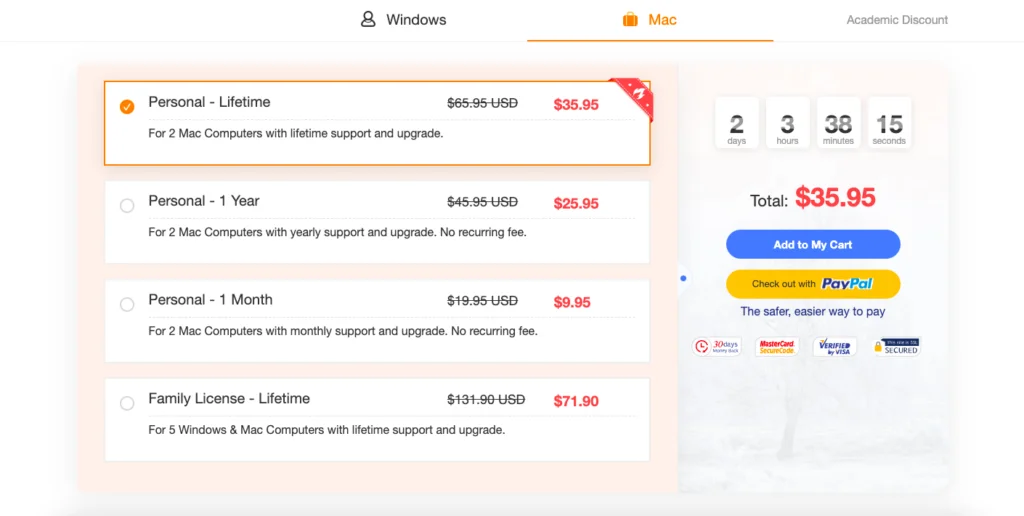
Maaari mong subukan ang AceThinker Video Keeper nang libre, pagkatapos ay mayroon ilang mga pagpipilian sa pagbabayad: buwanan para sa $9.95, taun-taon para sa $25.95, o isang personal na lifetime plan para lamang sa $35.95 (ito ay talagang ang pinakamahusay na deal). Mayroon ding family lifetime plan na magagamit mo sa hanggang 5 computer sa halagang $71.90.
Bisitahin ang website ng AceThinker para matuto pa!
Naghahanap ng all-in-one na video downloader at converter? Huwag nang tumingin pa sa AceThinker Video Keeper! Sa pagiging tugma nito sa maraming streaming platform, mataas na kalidad na pag-download ng video, at maraming nalalamang kakayahan sa conversion ng file, ang Video Keeper ay ang perpektong tool para sa lahat ng iyong pangangailangan sa video.
4.WinX YouTube Downloader
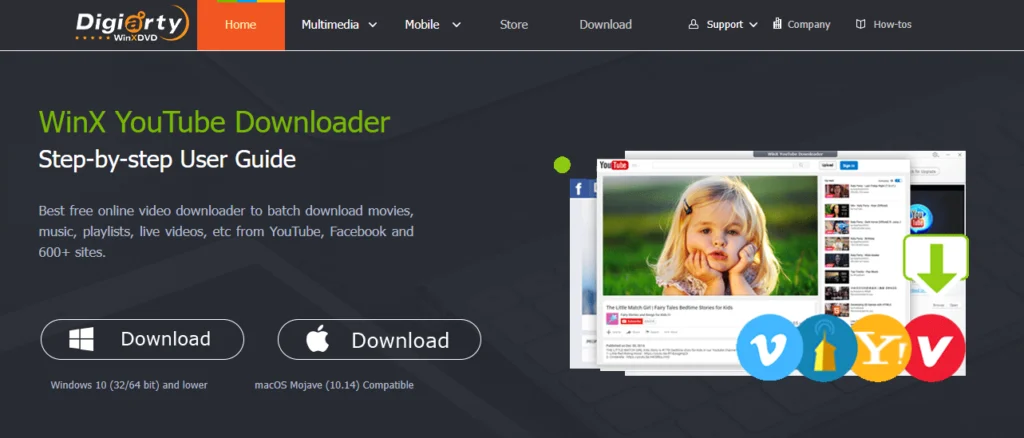
Sa kabila ng pangalan nito, WinX YouTube Downloader nagbibigay-daan sa mga user na mag-download ng mga video mula sa maraming iba't ibang site bilang karagdagan sa YouTube, ginagawa itong isa pang mahusay na alternatibong ClipGrab.
Mga Pros & Cons ng WinX YouTube Downloader
Mga kalamangan:
- Nagbibigay-daan sa sabay-sabay na pag-download ng video
- Gumagana nang walang putol sa Windows at macOS
Kahinaan:
- Sinusuportahan lamang ang isang limitadong hanay ng mga device
Paano Mag-download at Gamitin
Ang pag-install ay madali dahil ang higanteng berdeng pindutang "pag-download" sa website ng WinX ay medyo mahirap makaligtaan. Kapag na-download na ang app sa iyong computer, sundin lamang ang mga tagubilin sa pag-setup at ilunsad ang application.
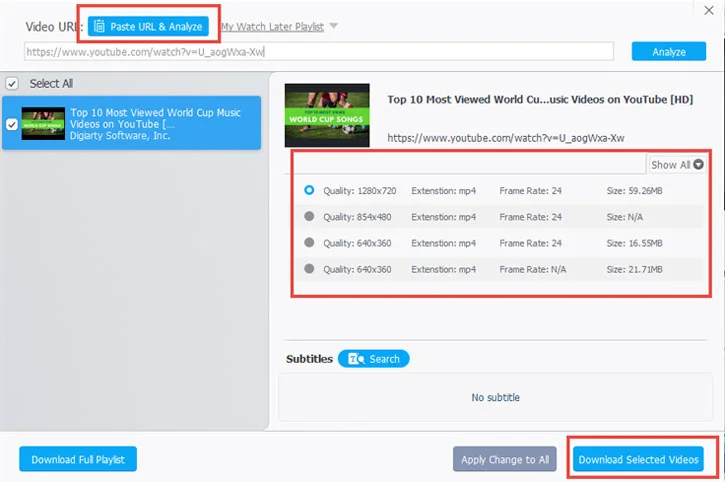
Sa kabutihang palad, ang pag-download ng mga video sa WinX ay kasingdali ng proseso ng pag-install: kopyahin at i-paste lamang ang URL ng video na gusto mong i-download sa WinX YouTube Downloader application, i-click ang “analyze” button para piliin ang iyong nais na resolution ng video, at pindutin ang “download selected videos.”
Kapag na-download na ang iyong video, maaari mo itong pangalanan at piliin kung saan mo ito gustong i-save sa iyong device.
Alamin ang higit pa sa website ng WinX
Gusto mong i-download ang iyong mga paboritong video mula sa YouTube at iba pang mga site nang madali? Huwag nang tumingin pa sa WinX YouTube Downloader! Sa simpleng proseso ng pag-install nito at user-friendly na interface, ginagawang madali ng WinX ang pag-download ng mga video. Dagdag pa, na may suporta para sa mga de-kalidad na resolution ng video at sabay-sabay na pag-download, masisiyahan ka sa iyong mga paboritong video sa lalong madaling panahon.
5. VLC Media Player

VLC Media Player ay isa sa mga pinakasikat na tool para sa pag-download ng mga video mula sa YouTube, at madaling makita kung bakit: ito ay isang libre, open-source na platform na ginagawang madali upang i-download at tingnan ang iyong paboritong nilalaman ng video anumang oras, kahit saan.
Mga Pros at Cons ng VLC Media Player
Mga kalamangan:
- Tugma sa macOS, Windows, iOS, Windows Phone, at Android.
- May kasamang iba pang magagandang feature, kabilang ang kakayahang mag-subscribe sa mga podcast, i-convert ang mga video sa YouTube sa MP3 at iba pang mga format ng file, at stream ng media.
- Ganap na libre
- Maaasahan at malawak na pinagkakatiwalaan
Kahinaan:
- Ang pag-download ng mga video ay medyo mas kumplikado sa VLC Media Player kaysa sa ilang iba pang mga alternatibong ClipGrab.
- Medyo clunky, old-school interface
Paano Mag-download at Gamitin
Maaari mong i-download ang VLC Media Player nang direkta mula sa kanilang website sa isang simpleng pag-click. gayunpaman, tiyaking dina-download mo ang tamang bersyon: may iba't ibang bersyon ng software para sa iba't ibang uri ng mga device, at maaari mong piliin ang iyong device mula sa isang dropdown na menu sa kaliwa, tulad ng ipinapakita sa larawan sa itaas.
Ang VLC Media Player ay libreng i-download at gamitin magpakailanman, ngunit humihiling ang site ng donasyon para makapagpatuloy sila sa kanilang trabaho. Kapag na-download na ang package ng pag-install, sundin ang mga tagubilin para i-install ang VLC Media Player sa iyong device.
Matapos itong ganap na ma-install, maaari mong simulan ang pag-download ng mga video. Ang prosesong ito ay medyo kumplikado, kaya ilalatag ko ito nang sunud-sunod:
- Una, buksan ang video na gusto mong i-download at kopyahin ang URL.
- Pagkatapos ay buksan ang VLC Media Player sa iyong computer at mag-click sa tab na "Media".
- Piliin ang "Buksan ang Network Stream" mula sa dropdown na listahan. Dapat itong buksan ang Network Protocol.
- I-paste ang URL ng video sa Network Protocol at pindutin ang “play.”
- Kapag nagsimulang mag-play ang video, pumunta sa tab na "Mga Tool" at piliin ang "Impormasyon ng Codec"
- Dapat ay magagawa mong mag-scroll pababa sa isang seksyon na may pamagat na "Lokasyon" at kopyahin ang tekstong makikita mo doon.
- Pagkatapos, i-paste ang kinopyang text sa address bar ng browser ng iyong device.
- Kapag nagbukas ang video, i-right-click ito at piliin ang opsyong "I-save ang Video".
Phew! Napakaraming hakbang na dapat sundin kumpara sa marami sa mga kakumpitensya nito, na ginagawang hindi ito ang pinaka-intuitive o user-friendly na opsyon para sa mga nagsisimula. Sa kabila nito, mahirap makipagtalo sa isang libre, open-source na tool na nagbibigay-daan sa iyong i-download at panoorin ang iyong mga paboritong video sa youtube anumang oras.
6. Video Download Helper
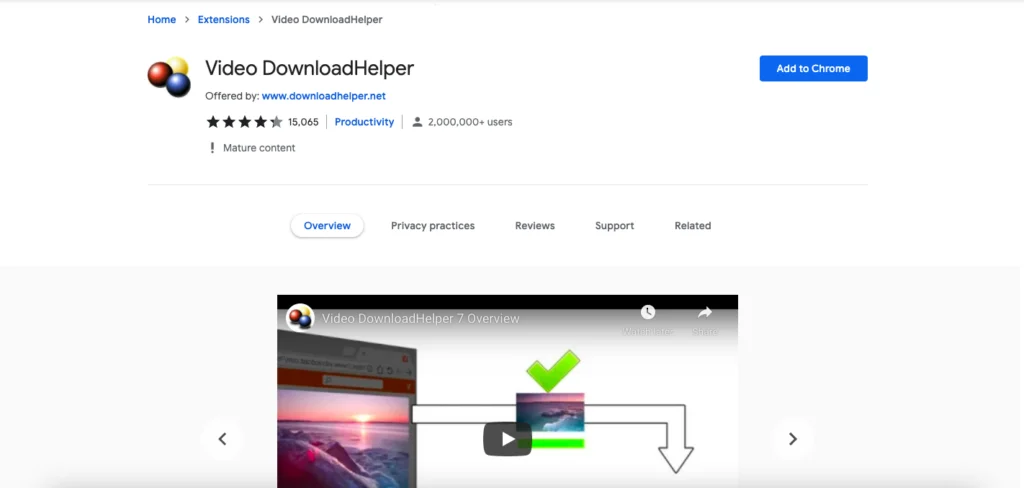
I-download ang VideoHelper ay isang sikat na extension ng browser na maaaring magamit upang mag-download ng mga video mula sa maraming platform, na ginagawa itong isang mahusay na alternatibo sa ClipGrab. Mayroon itong mga bersyon para sa parehong Chrome at Firefox, pati na rin ang isang libre, open-source na kasamang application na maaari mong i-download upang suportahan ang ilang kumplikadong streaming protocol.
Mga Kalamangan at Kahinaan ng Video Downloadhelper
Mga kalamangan:
- Ito ay isang Firefox at Extension ng browser ng Chrome, na nangangahulugang hindi ito kailangang i-download sa iyong device
- May kasamang napakaraming natatanging feature, kabilang ang kakayahang i-blacklist ang mga URL upang maiwasang makita ang kanilang mga ad sa iyong na-download na nilalamang video
- Magagamit din para mag-download at mag-save ng mga file ng imahe.
- Nagbibigay-daan sa sabay-sabay na pag-download ng video
Kahinaan:
- Maaari lamang mag-download ng mga video mula sa limitadong bilang ng mga site
- Ang extension ng Chrome ay hindi nagda-download ng mga video mula sa YouTube (ngunit ang extension ng Firefox ay nagda-download)
Paano Mag-download at Gamitin
Ang Video DownloadHelper ay isang extension ng browser, ibig sabihin, kakailanganin mong i-download ito mula sa Google Chrome Web Store o mula sa Website ng Firefox Browser Add-Ons. Kapag na-enable mo na ang extension ng Video DownloadHelper para sa iyong browser, talagang hindi magiging madali ang pag-download ng mga video.
Una, buksan ang video na gusto mong i-download mula sa isa sa mga sinusuportahang site ng Video DownloadHelper. Sa kanan ng URL bar, dapat mong makita ang logo ng Video DownloadHelper, na parang tatlong makukulay na tuldok.
Mag-click sa icon na ito, at makakakita ka ng dropdown na menu ng lahat ng available na video na maaaring ma-download. Piliin ang video na gusto mo mula sa listahan, pagkatapos ay umupo at manood habang ginagawa ng Video DownloadHelper ang lahat ng gawain.
Mayroong ilang mga kakulangan, gayunpaman. Gumagana lang ang Video DownloadHelper sa limitadong bilang ng mga website, ibig sabihin, hindi ka makakapag-download ng mga video mula sa kahit saan mo gusto.
At, salamat sa Google Mga paghihigpit sa Web Store, hindi mo magagamit ang extension ng Chrome upang mag-download ng mga video mula sa YouTube. Gayunpaman, ikaw maaari mag-download ng mga video sa YouTube mula sa extension ng Firefox, kaya talagang hindi ito isang pag-urong.
Para sa mas advanced na streaming protocol o para baguhin ang uri ng file, kakailanganin mong i-install ang kasamang application ng Video DownloadHelper sa iyong computer. Sa kabutihang palad, libre ito, at sa gayon ay hindi rin masyadong abala.
7.SnapDownloader
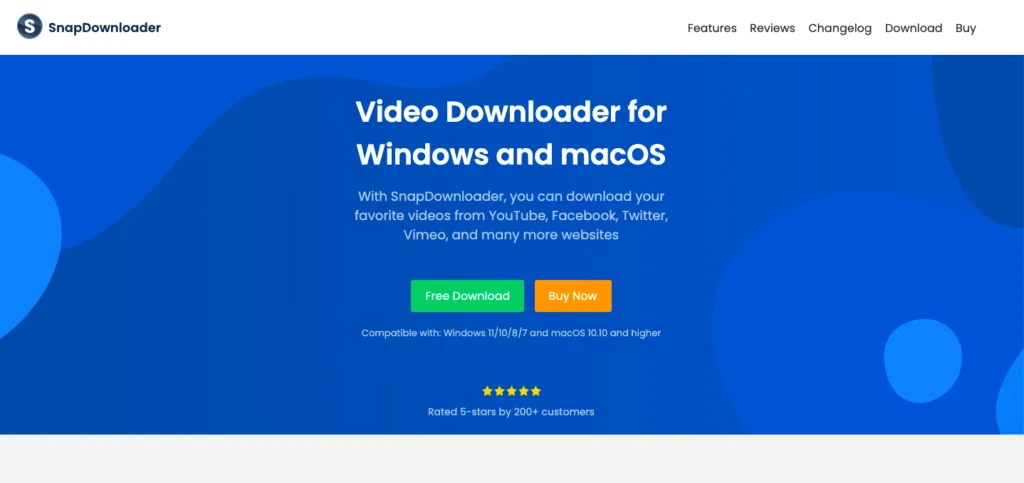
SnapDownloader ay isa pang mayaman sa tampok na alternatibo sa ClipGrab. Bilang karagdagan sa mga pangunahing kaalaman, gamit ang SnapDownloader, maaari kang mag-download ng mga subtitle at file na may metadata, magdagdag ng mga kredensyal ng proxy, mag-iskedyul ng mga pag-download na magaganap sa mga partikular na oras, at marami pa.
Bagama't ito ay katugma lamang sa isang limitadong hanay ng mga operating system, ang SnapDownloader ay mayroong isang disenteng iba't ibang mga karagdagang tampok kabilang ang isang natatanging dark mode para sa kumportableng panonood sa gabi.
Mga Pros at Cons ng SnapDownloader
Mga kalamangan:
- Maaaring mag-download ng mga video mula sa isang kahanga-hangang 900 website, kabilang ang YouTube, Facebook, Vimeo, Dailymotion, at marami, marami pa.
- May kasamang napakaraming magagandang tampok na bonus, kabilang ang kakayahang mag-download ng mga subtitle at mag-cut ng mga na-download na video.
- Makatuwirang presyo panghabambuhay na lisensya
- Maganda, malinis na user interface
- Mataas na bilis para sa sabay-sabay na pag-download
Kahinaan:
- Compatible lang sa macOS at Windows
Paano Mag-download at Gamitin
Bisitahin ang Website ng SnapDownloader upang i-download ang kanilang libreng macOS o bersyon ng Windows, o mag-sign up para sa isang bayad na subscription sa pagitan ng $7.99 at $19.99. Maaari ka ring bumili ng panghabambuhay na lisensya sa halagang $29.99.
Kapag na-download at na-install mo na ang SnapDownloader, maaari mong gamitin ang in-app na search bar upang hanapin ang video na gusto mo, o buksan ang video sa ibang site at kopyahin/i-paste ang URL sa SnapDownloader app.
Kapag na-paste mo na ang URL, maaari mong isaayos ang kalidad at iba pang mga setting para sa video. Pagkatapos ay pindutin lamang ang "download" na buton, at sa loob ng ilang maikling minuto, magiging handa ka nang panoorin ang iyong na-download na nilalaman.
Para sa karagdagang impormasyon bisitahin ang website ng SnapDownloader ngayon
Naghahanap para sa isang malakas na video downloader na maaaring pangasiwaan ang lahat ng iyong mga paboritong site? Huwag nang tumingin pa sa SnapDownloader! Sa kahanga-hangang hanay ng mga tampok nito, kabilang ang kakayahang mag-download ng mga subtitle at mag-iskedyul ng mga pag-download, ang SnapDownloader ay ang perpektong tool para sa sinumang naghahanap ng maaasahan at maraming nalalaman na video downloader.
8.iTubeGo YouTube Downloader
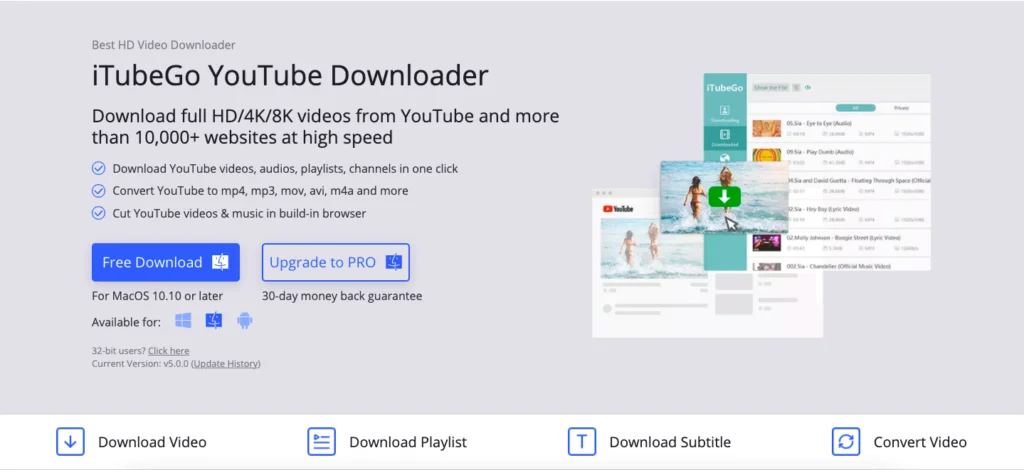
iTubeGo YouTube Downloader ay isang alternatibong puno ng tampok sa ClipGrab. Mayroon itong user-friendly na interface at tugma sa Windows, Mac, iOS, at Android device.
iTubeGo YouTube Downloader Pros & Cons
Mga kalamangan:
- May libreng bersyon at may bayad na premium na bersyon
- May mga karagdagang feature, kabilang ang kakayahang mag-rip ng mga MP3 file, mag-convert ng mga video file, at higit pa.
- Napakabilis na bilis ng pag-download at sabay-sabay na kakayahan sa pag-download
- Gumagana rin sa mga sikat na platform ng social media, kabilang ang TikTok, Facebook, at Instagram
- 30-araw na garantiyang ibabalik ang pera at libreng suporta sa customer
Kahinaan:
- Tugma sa isang limitadong bilang ng mga operating system (walang bersyon ng Linux)
Paano Mag-download at Gamitin
Ang pag-install ng iTubeGo YouTube Downloader ay hindi maaaring maging mas madali: pumunta lang sa website, piliin kung gusto mo ang libre o ang premium na bersyon, at pindutin ang “download.” Kapag nakumpleto na ang pag-download, mag-click sa app para ilunsad ito sa iyong device.
Tulad ng para sa pag-download ng mga video, ito ay isa ring madaling proseso. Una, buksan ang video na gusto mong i-download at kopyahin ang URL. Pagkatapos ay pumunta sa iTubeGo app, piliin ang opsyong "pag-download", at piliin ang iyong gustong kalidad ng video.
Panghuli, i-paste ang URL sa app, pindutin ang pag-download, at iyon lang: bago mo ito malaman, mase-save ang iyong video sa iyong device para mapanood mo anumang oras.
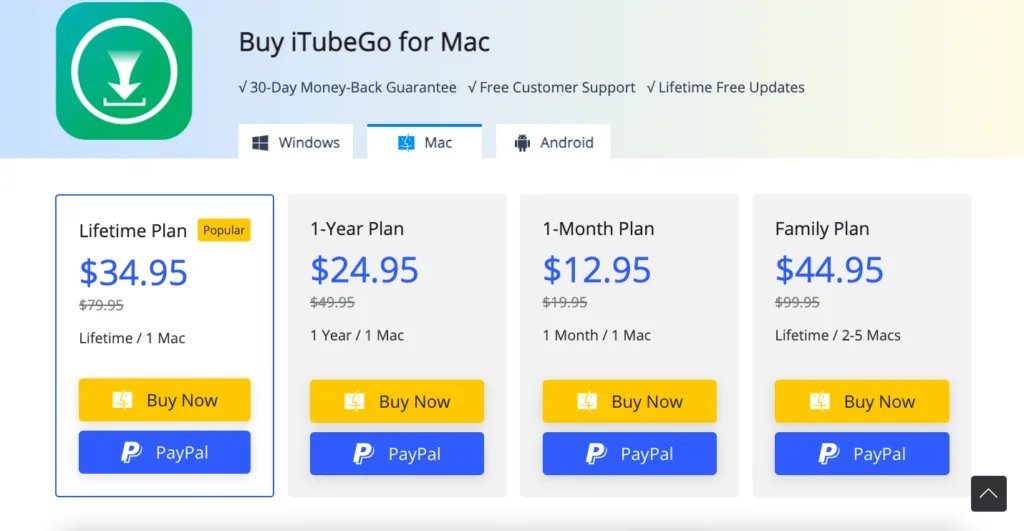
Maaari mong i-download at gamitin ang iTubeGo YouTube Downloader nang libre o magbayad para sa kanilang premium na bersyon upang ma-access ang higit pang mga feature.
May mga apat na pagpipilian sa pagbabayad ng premium para sa Windows, Mac, at Android na mula $12.95 hanggang $34.95 at may kasamang 30-araw na garantiyang ibabalik ang pera.
9. Propesyonal na Video Downloader
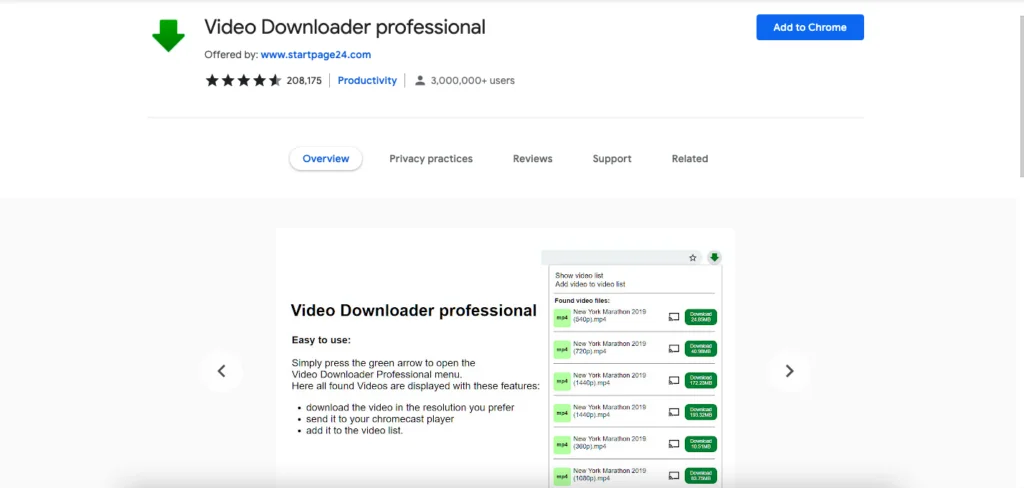
Kung naghahanap ka na gumamit ng extension ng browser para mag-download ng mga video bilang alternatibo sa ClipGrab, isa pang magandang opsyon ay Professional Downloader ng Video.
Propesyonal na Pros & Cons ng Video Downloader
Mga kalamangan:
- Maaaring mag-iskedyul ng mga pag-download para sa ibang pagkakataon
- Naka-enable ang pag-download ng kalidad ng 4K
- Mag-download ng mga video sa pamamagitan lamang ng pag-stream ng mga ito
- Sabay-sabay na pag-download ng video
Kahinaan:
- Hindi magagamit para mag-download ng mga video mula sa YouTube, Instagram, TikTok, Dailymotion, o Vk.
- Compatible lang sa Chrome
Paano Mag-download at Gamitin
Ang Video Downloader Professional ay isang extension ng Chrome na maaaring paganahin para sa iyong browser mula sa Chrome Store. Sa kasamaang palad, kinailangan nilang paghigpitan kamakailan ang pag-download mula sa ilang sikat na video streaming at mga social media site.
Ang mga limitasyon ay dahil sa Google Mga patakaran sa copyright ng Chrome, at kahit na medyo nakakainis ito, Ang Video Downloader Professional ay mayroon pa ring maraming mga kaakit-akit na tampok, kabilang ang isang simple, kopyahin/i-paste ang proseso ng pag-download ng video at ang kakayahang mag-iskedyul ng mga video upang ma-download sa mga partikular na oras.
10.YouTube Downloader HD
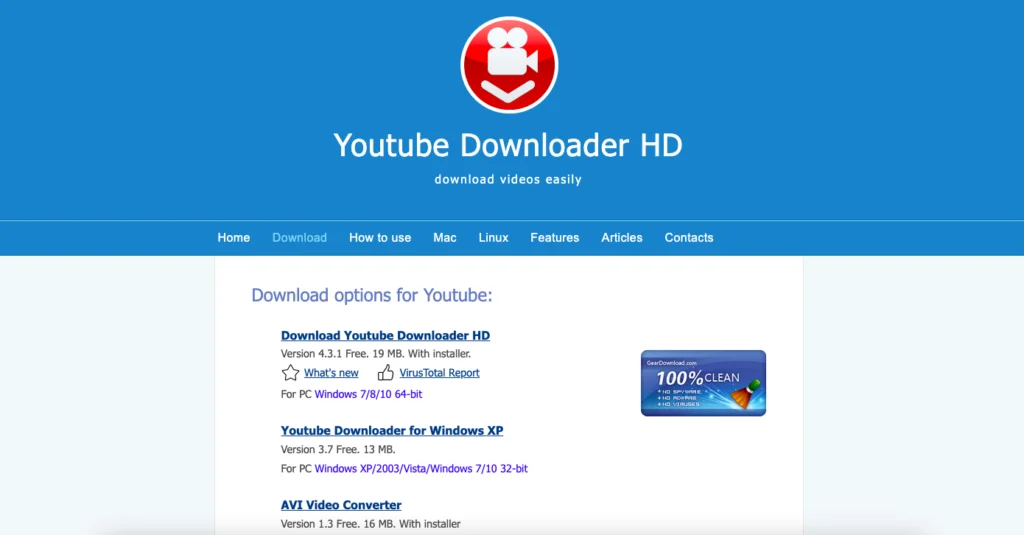
Youtube Downloader HD ay isa pang mahusay na libreng alternatibo sa ClipGrab.
Mga Pros at Cons ng YouTube Downloader HD
Mga kalamangan:
- Mabilis na bilis ng pag-download para sa mga 4K na video
- Tugma sa Mac, Windows, at Linux
- Ganap na libre (at walang nakakainis na mga ad)
- Awtomatikong nakikita at kinokopya ang URL habang nagpe-play ang video
Kahinaan:
- Walang sabay-sabay na pag-download
Paano Mag-download at Gamitin
Maaari mong i-download ang YouTube Downloader HD para sa Mac, Windows, o Linux mula sa kanilang website at sundin ang mga simpleng tagubilin upang i-install ito sa iyong device.
Maaari kang mag-download ng mga video sa pamamagitan ng pagkopya-paste ng URL sa YouTube Downloader HD na application, o sa pamamagitan ng na nagpapahintulot sa software na awtomatikong makita ang URL ng mga video habang nagpe-play ang mga ito, tulad ng Video Download Professional.
Binibigyang-daan ka rin ng YouTube Downloader HD na mag-save ng mga video bilang mga MP4 o AVI na file, isang karagdagang benepisyo dahil ang mga file form na ito ay tugma sa karamihan ng mga media player.
mga tanong at mga Sagot
Ang aming pasya
Ang ClipGrab ay isang mahusay na tool para sa pag-download ng mga video nang libre, ngunit hindi ito ang tanging (o kinakailangan ang pinakamahusay) na opsyon doon. Kung gusto mong madaling i-download ang iyong mga paboritong video upang panoorin anumang oras, mayroong malawak na hanay ng mga video downloader at mga tool na mapagpipilian na mas mahusay kaysa sa ClipGrab.
Ang YouTube Premium ay ang opisyal, naaprubahan ng YouTube na paraan upang mag-download ng mga video mula sa kanilang site, ngunit hindi ito magagamit upang mag-download ng nilalamang video mula sa anumang iba pang website.
Kung hindi mo iniisip ang pag-download at pag-install ng video downloader sa iyong PC o device, ang AceThinker Video Keeper, 4K Video Downloader, at VLC Media Player ay ilang magagandang opsyon.
Kung naghahanap ka na lang ng extension ng browser, ang iyong pinakamahuhusay na opsyon ay Video DownloadHelper o Video Downloader Professional.
Ang lahat ng mga opsyon sa aking listahan ay may mga natatanging kalamangan at kahinaan. Ang ilan sa kanila ay dalubhasa sa bilis o sabay-sabay na pag-download, samantalang ang iba ay tugma sa higit pang mga site o hinahayaan kang mag-edit at gumawa ng mga pagbabago sa mga video file na iyong dina-download. Ang bawat user ay magkakaroon ng sarili nilang mga partikular na pangangailangan at priyoridad, at ikaw lang ang makakapagpasya kung alin sa mga alternatibong Clip Grab na ito ang pinakamainam para sa iyo.